調整融合 (Coherence) 設定
您可自訂在 融合 (Coherence) 模式中 Windows 顯示與運行的方式。
要自訂 融合 (Coherence) 模式:
-
進行以下操作:
-
點按功能表列中 Parallels 圖示
 ,按選項 (Alt) 鍵,按住該鍵選擇
配置
>
選項
。
,按選項 (Alt) 鍵,按住該鍵選擇
配置
>
選項
。
- 如果在螢幕頂部可以看見 Parallels Desktop 功能表列,請選擇 Parallels Desktop > 配置 ,然後點按 選項 。
-
點按功能表列中 Parallels 圖示
-
點按
融合 (Coherence)
。
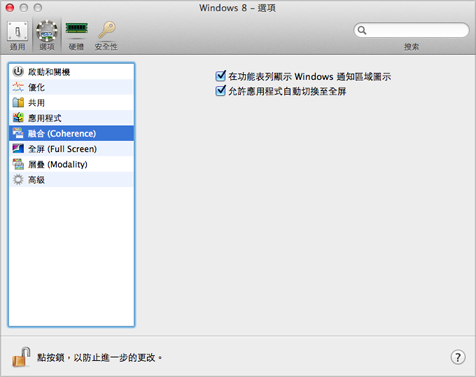
-
選定或取消選定以下任何項:
- 在功能表列顯示 Windows 通知區域圖示 :選定在 Mac OS X 功能表列顯示 Windows 系統託盤圖示。
- 允許應用程式切換至全屏模式 :一些程式尤其是 3D 在全屏 (Full Screen) 模式中運行最好。選定該選項可允許在 融合 (Coherence) 模式中打開此類程式時,程式佔據整個螢幕。
- 關閉 Windows Aero 效果 :Windows Aero 主題包括如半透明功能表列和動畫的元素。選定該選項可關閉 Aero 主題以獲取更好的性能。
|
|
 Feedback
Feedback
|